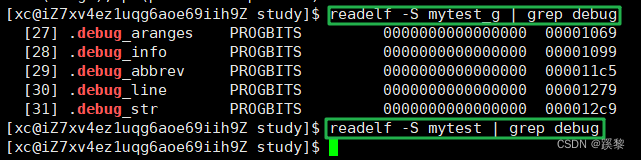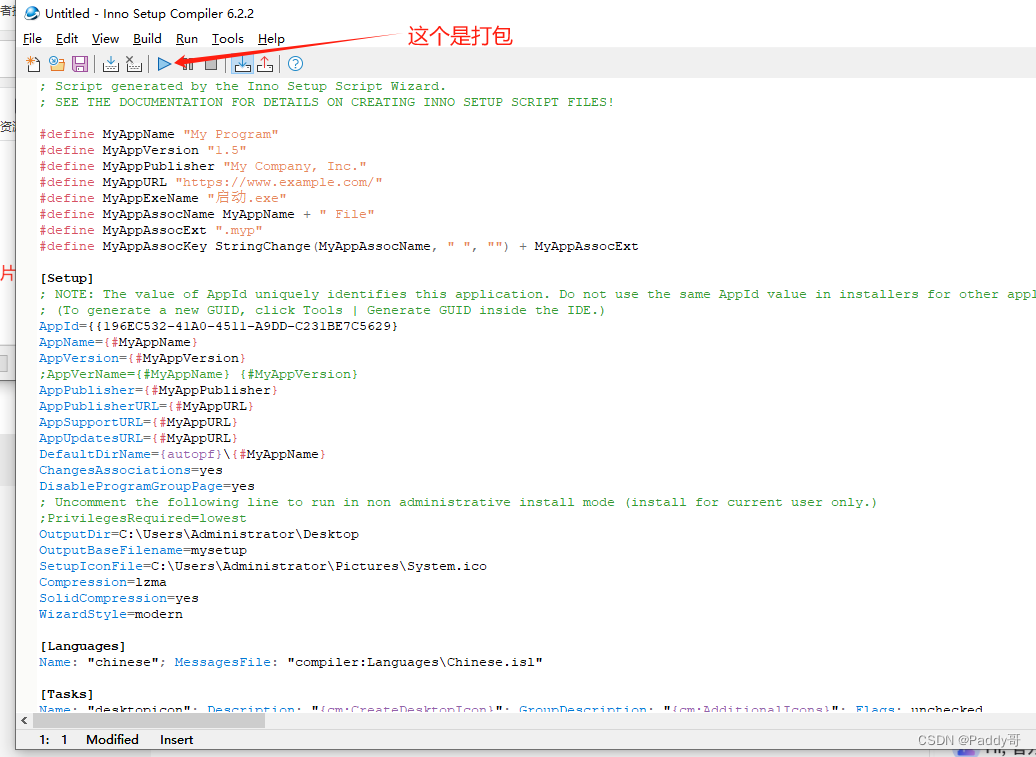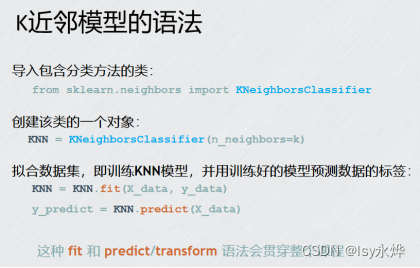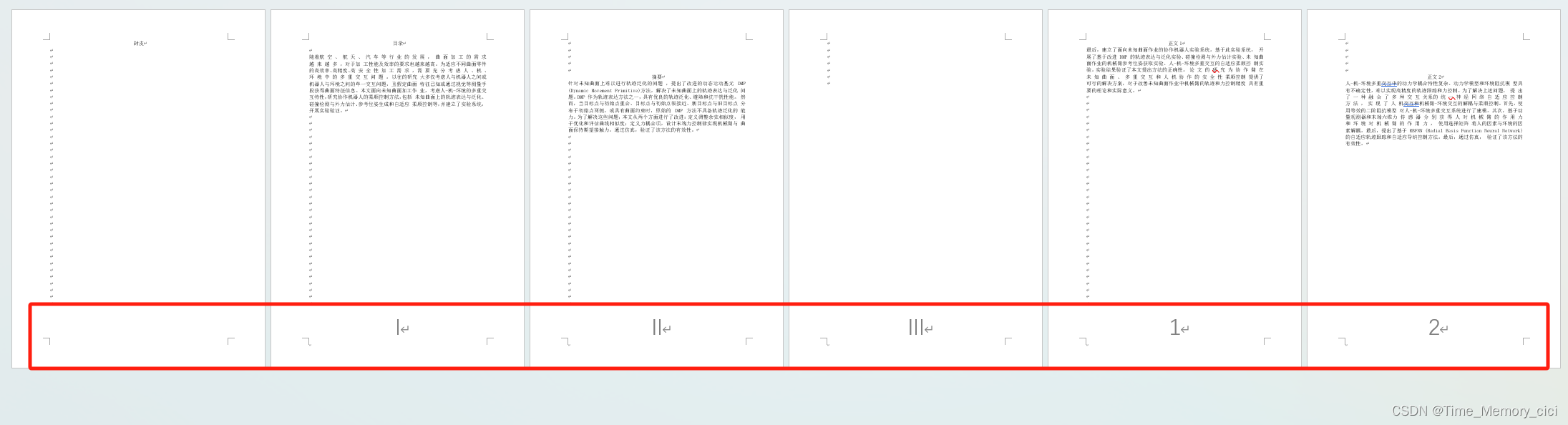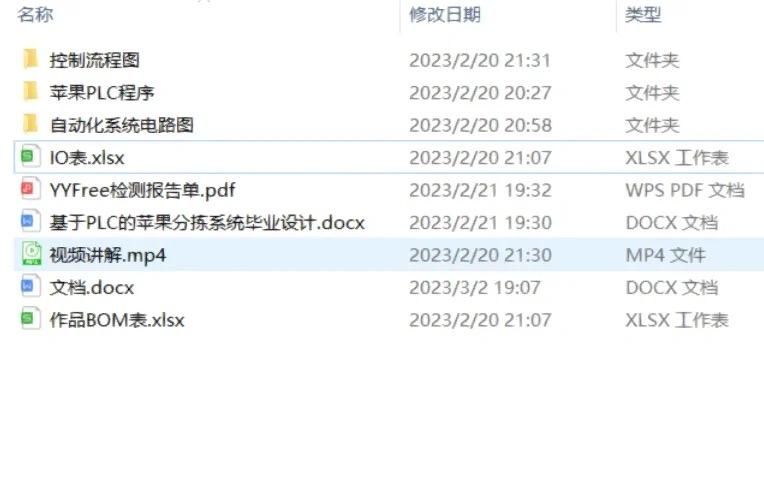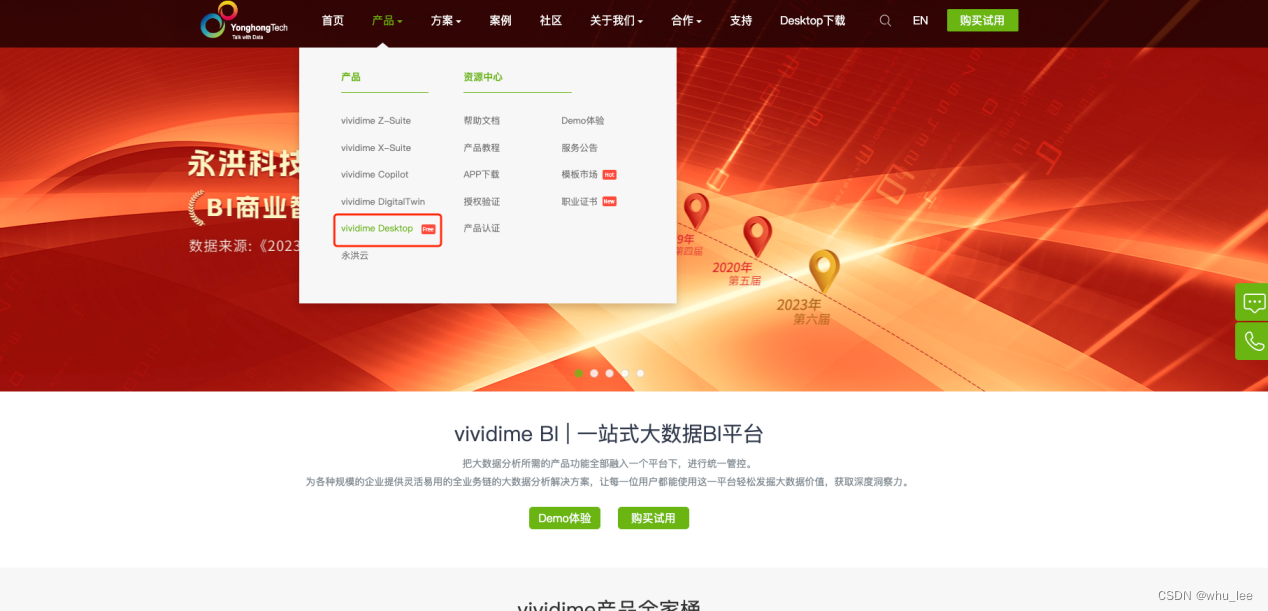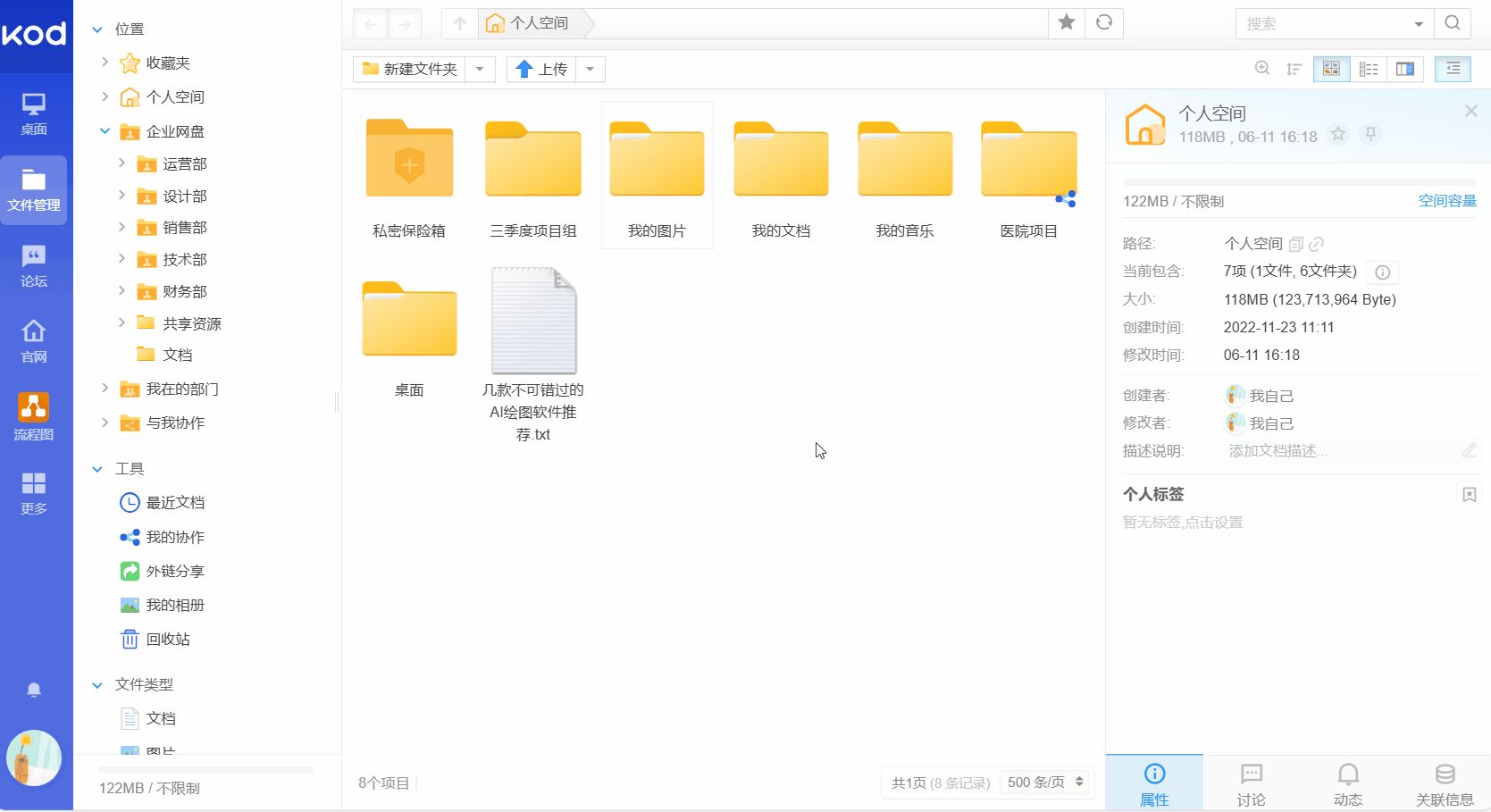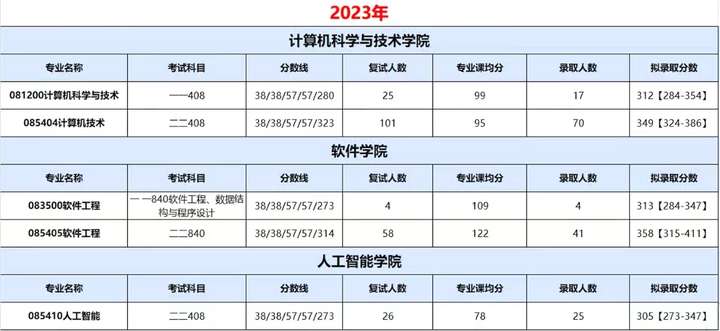1. 适配方案1:rem + font-size
我们都知道,在 css 中 1rem 等于 html 根元素设定的 font-size 的 px 值,通过动态的修改html 根元素的 font-size 大小就能动态的改变 rem 的大小,从而实现适配。
原理
- 动态设置
HTML根字体大小 - 将
px转成rem
实现
- 引入 lib-flexible 动态设置
HTML根字体大小和body字体大小。
(function flexible(window, document) {
var docEl = document.documentElement;
var dpr = window.devicePixelRatio || 1;
// 调整 body 字体大小
function setBodyFontSize() {
if (document.body) {
// body 字体大小默认为 16px
document.body.style.fontSize = 16 * dpr + "px";
} else {
document.addEventListener("DOMContentLoaded", setBodyFontSize);
}
}
setBodyFontSize();
// 移动端默认平均分成 10 等分(适用移动端)
// pc端默认平均分成 24 等分(适用 pc 端)
function setRemUnit() {
var splitNum = /Mobi|Android|iPhone/i.test(navigator.userAgent) ? 10 : 24;
var rem = docEl.clientWidth / splitNum; // 1920 / 24 = 80
docEl.style.fontSize = rem + "px"; // 设置 html 字体的大小 80px
}
setRemUnit();
// 页面调整大小时重置 rem 单位
window.addEventListener("resize", setRemUnit);
window.addEventListener("pageshow", function (e) {
if (e.persisted) {
setRemUnit();
}
});
// 检测 0.5px 支持
if (dpr >= 2) {
var fakeBody = document.createElement("body");
var testElement = document.createElement("div");
testElement.style.border = ".5px solid transparent";
fakeBody.appendChild(testElement);
docEl.appendChild(fakeBody);
if (testElement.offsetHeight === 1) {
docEl.classList.add("hairlines");
}
docEl.removeChild(fakeBody);
}
})(window, document);
-
将
px转rempx转rem的方式有很多种:手动、less/scss函数、cssrem插件、webpack插件、**Vite插件。
-
cssrem插件转换vscode
root font-size设置为 80px。这个是px单位转rem的参考值。
接着就可以按照 1920px * 1080px 的设计稿愉快开发,此时页面已经是响应式,并且宽高比不变

-
webpack插件转换安装
npm i webpack webpack-cli -D npm i style-loader css-loader html-webpack-plugin -D npm i postcss-pxtorem autoprefixer postcss-loader postcss -Dconst HtmlWebpackPlugin = require("html-webpack-plugin"); const path = require("path"); module.exports = { entry: "./src/index.js", mode: "development", output: { filename: "[name].[contenthash].bundle.js", path: path.resolve("./dist"), }, module: { rules: [ { test: /\.css$/i, use: ["style-loader", "css-loader", "postcss-loader"], }, ], }, plugins: [ new HtmlWebpackPlugin({ template: "./index.html", }), ], };配置
postcss.config.js文件,postcss-pxtorem 的配置可以查询 文档module.exports = { plugins: { autoprefixer: {}, "postcss-pxtorem": { rootValue: 80, // 根元素的字体大小 unitPrecision: 5, // 小数点后精度 propList: ["*"], // 可以从px改变为rem的属性 exclude: /node_modules/i, // 要忽略并保留为px的文件路径 minPixelValue: 0, // 最小的px转化值(小于这个值的不转化) mediaQuery: false, // 允许在媒体查询中转换px selectorBlackList: [], // 要忽略并保留为px的选择器 replace: true, // 直接在css规则上替换值而不是添加备用 }, }, };在
main.js中引入lib_flexible.jsindex.jsindex.css,最后重启项目即可。
这里我为了回顾一下
webpack配置,就从 0 开始配置了。一般通过脚手架创建的项目会有集成webpack以及postcss的,只需要 安装一下postcss postcss-pxtorem与配置postcss.config.js即可
由于
viewport单位得到众多浏览器的兼容,lib-flexible这个过渡方案已经可以放弃使用,不管是现在的版本还是以前的版本,都存有一定的问题。下面就将介绍viewport的方案。
2. 适配方案2:vw 单位
直接使用 vw 单位。
屏幕的宽默认为 100vw,那么100vw = 1920px, 1vw = 19.2px 。
实现
将 px 转 vw
-
cssrem插件方式转换
接着就可以按照 1920px * 1080px 的设计稿愉快开发,此时的页面已经是响应式,并宽高比不变

-
webpack插件转换
安装
npm i webpack webpack-cli -D
npm i style-loader css-loader html-webpack-plugin -D
npm i postcss-px-to-viewport autoprefixer postcss-loader postcss -D
webpack.config.js 配置不变
配置 postcss.config.js
module.exports = {
plugins: {
'@our-patches/postcss-px-to-viewport': {
unitToConvert: 'px', // 要转化的单位
viewportWidth: 1920, // UI设计稿的宽度
unitPrecision: 6, // 转换后的精度,即小数点位数
propList: ['*'], // 指定转换的css属性的单位,*代表全部css属性的单位都进行转换
viewportUnit: 'vw', // 指定需要转换成的视窗单位,默认vw
fontViewportUnit: 'vw', // 指定字体需要转换成的视窗单位,默认vw
selectorBlackList: [], // 指定不转换为视窗单位的类名,
minPixelValue: 1, // 默认值1,小于或等于1px则不进行转换
mediaQuery: true, // 是否在媒体查询的css代码中也进行转换,默认false
replace: true, // 是否转换后直接更换属性值
include: /\/src\/views\/pc\/layoutMapBS\//,
exclude: [/node_modules/], // 设置忽略文件,用正则做目录名匹配
landscape: false // 是否处理横屏情况
}
}
}
:::warning{title="注意"} postcss-pxtoviewport 这个插件在文档中有 include 这个选项,但是作者一直没更新代码,导致这个选项一直无效,而且作者已经很久没改了。可以使用 @our-patches/postcss-px-to-viewport。
安装
npm i @our-patches/postcss-px-to-viewport -D
配置 只需要在 postcss.config.js 中将 postcss-px-to-viewport 改为 postcss-px-to-viewport 即可 :::
3. 适配方案3:scale(推荐)
使用CSS3中的scale函数来缩放网页,这里我们将使用两种方案来实现:
- 方案一:直接根据宽度的比率进行缩放。(宽度比率=网页当前宽 / 设计稿宽)
<script>
window.onload = function () {
triggerScale();
window.addEventListener("resize", function () {
triggerScale();
});
};
function triggerScale() {
var targetX = 1920;
var targetY = 1080;
// 获取html的宽度和高度(不包含滚动条)
var currentX =
document.documentElement.clientWidth || document.body.clientWidth;
// https://developer.mozilla.org/en-US/docs/Web/API/Element/clientWidth
var currentY =
document.documentElement.clientHeight || document.body.clientHeight;
// 1.缩放比例 3840 / 2160 => 2
var ratio = currentX / targetX;
var bodyEl = document.querySelector("body");
// 2.需要修改缩放的原点 body { transform-origin: left top; }
bodyEl.setAttribute("style", `transform:scale(${ratio})`);
}
</script>
- 方案二:动态计算网页宽高比,决定是是否按照宽度的比率进行缩放。
<script>
window.onload = function () {
triggerScale();
window.addEventListener("resize", function () {
triggerScale();
});
};
function triggerScale() {
var targetX = 1920;
var targetY = 1080;
var targetRatio = 16 / 9;
var currentX =
document.documentElement.clientWidth || document.body.clientWidth;
var currentY =
document.documentElement.clientHeight || document.body.clientHeight;
// 1.缩放比例 3840 / 2160 => 2
var ratio = currentX / targetX;
var currentRatio = currentX / currentY;
var transformStr = "";
if (currentRatio > targetRatio) {
ratio = currentY / targetY;
transformStr = `transform:scale(${ratio}) translateX(-${
targetX / 2
}px); left:50%;`;
} else {
transformStr = `transform:scale(${ratio})`;
}
var bodyEl = document.querySelector("body");
// 2.需要修改缩放的原点 body { transform-origin: left top; }
bodyEl.setAttribute("style", transformStr);
}
</script>
3. Vue3 hooks封装 useScalePage
import { onMounted, onUnmounted } from 'vue';
import _ from 'lodash'
/**
大屏适配的 hooks
*/
export default function useScalePage(option) {
const resizeFunc = _.throttle(function() {
triggerScale() // 动画缩放网页
}, 100)
onMounted(()=>{
triggerScale() // 动画缩放网页
window.addEventListener('resize', resizeFunc)
})
onUnmounted(()=>{
window.removeEventListener('resize', resizeFunc) // 释放
})
// 大屏的适配
function triggerScale() {
// 1.设计稿的尺寸
let targetX = option.targetX || 1920
let targetY = option.targetY || 1080
let targetRatio = option.targetRatio || 16 / 9 // 宽高比率
// 2.拿到当前设备(浏览器)的宽度
let currentX = document.documentElement.clientWidth || document.body.clientWidth
let currentY = document.documentElement.clientHeight || document.body.clientHeight
// 3.计算缩放比例
let scaleRatio = currentX / targetX; // 参照宽度进行缩放 ( 默认情况 )
let currentRatio = currentX / currentY // 宽高比率
// 超宽屏
if(currentRatio > targetRatio) {
// 4.开始缩放网页
scaleRatio = currentY / targetY // 参照高度进行缩放
document.body.style = `width:${targetX}px; height:${targetY}px;transform: scale(${scaleRatio}) translateX(-50%); left: 50%`
} else {
// 4.开始缩放网页
document.body.style = `width:${targetX}px; height:${targetY}px; transform: scale(${scaleRatio})`
}
}
}
4. 总结
三种适配方案的对比
vw相比于rem的优势:- 优势一:不需要去计算
html的font-size大小,不需要给html设置font-size,也不需要设置body的font-size,防止继承; - 优势二:因为不依赖
font-size的尺寸,所以不用担心某些原因html的font-size尺寸被篡改,页面尺寸混乱; - 优势三:
vw相比于rem更加语义化,1vw是1/100的viewport大小(即将屏幕分成100份); 并且具备rem之前所有的优点;
- 优势一:不需要去计算
vw和rem存在问题- 如果使用
rem或vw单位时,在JS中添加样式时,单位需要手动设置rem或vw。 - 第三方库的字体等默认的都是
px单位,比如:element、echarts,因此通常需要层叠第三方库的样式。 - 当大屏比例更大时,有些字体还需要相应的调整字号。
- 如果使用
scale相比vw和rem的优势- 优势一:相比于
vw和rem,使用起来更加简单,不需要对单位进行转换。 - 优势二:因为不需要对单位进行转换,在使用第三方库时,不需要考虑单位转换问题。
- 优势三:由于浏览器的字体默认最小是不能小于
12px,导致rem或vw无法设置小于12px的字体,缩放没有这个问题。
- 优势一:相比于
附送250套精选项目源码
源码截图
源码获取:关注公众号「码农园区」,回复 【源码】,即可获取全套源码下载链接